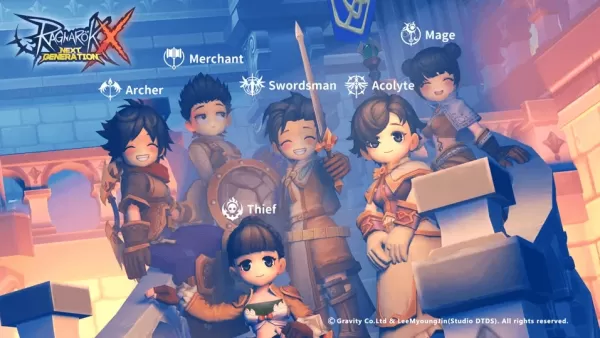PSVR2 PCINT PCEP: Przewodnik krok po kroku
Podłączenie zestawu słuchawkowego VR2 z komputerem do gier w celu uzyskania dostępu do ogromnej biblioteki SteamVR było wyzwaniem do niedawna. Adapter Sony 60 USD, wydany zeszłej jesieni, teraz umożliwia to dla większości nowoczesnych komputerów komputerowych, pod warunkiem, że spełniają minimalne specyfikacje zestawu słuchawkowego. Jednak pomimo marketingu „plug-and-play”, udana konfiguracja może wymagać dodatkowych kroków w zależności od konfiguracji komputera.
Podłączenie PS VR2 z komputerem za pomocą adaptera
Zanim zaczniesz, upewnij się, że masz wszystko potrzebne. Adapter umożliwia kompatybilność PS VR2 z większością gier SteamVR, ale komputer potrzebuje Bluetooth 4.0, kabla Displayport 1.4, bezpłatnego gniazdka zasilania prądu przemiennego oraz zarówno aplikacji PlayStation VR2, jak i SteamVR zainstalowanych na Steam. Pamiętaj, że kontrolery zmysłowe pobierają opłaty za pośrednictwem USB-C, więc potrzebujesz dwóch portów ładowania i kabli USB-C (lub opcjonalnej stacji ładowania Sony).
Czego potrzebujesz

Najpierw sprawdź zgodność kompatybilności komputera za pomocą oficjalnej strony przygotowania adaptera Sony VR2 PC . Jeśli jest kompatybilny, zbierz te przedmioty:
- Zestaw słuchawkowy PlayStation VR2
- Adapter PC PlayStation VR2 (zawiera adapter prądu przemiennego i kabel USB 3.0 Type-A)
- Kabel displayport 1.4 (sprzedawany osobno)
- Darmowy port USB 3.0 Type-A na komputerze (Uwaga: Sony doradza kable rozszerzającym lub hubie zewnętrzne, chociaż napędzany piast może działać.)
- Możliwość Bluetooth 4.0 (wbudowana lub za pomocą adaptera zewnętrznego)
- Para i SteamVR zainstalowane na komputerze
- Aplikacja PlayStation VR2 zainstalowana w Steam
Instrukcje połączenia krok po kroku
- Zainstaluj oprogramowanie: Pobierz i zainstaluj klienta Steam Windows , aplikację SteamVR i aplikację PlayStation VR2 .
- Skonfiguruj kontrolery Bluetooth i par: Włącz Bluetooth w ustawieniach komputera. Na każdym kontrolerze zmysłowym naciśnij i przytrzymaj PlayStation i utwórz przyciski, aż światło mrugnie. Połącz je za pomocą ustawień Bluetooth komputera. Jeśli używasz zewnętrznego adaptera Bluetooth wraz z wbudowanym, wyłącz wbudowany adapter w menedżerze urządzeń.
- Podłącz adapter: Podłącz adapter PS VR2 do portu USB 3.0 Type-A. Podłącz go do portu Displayport 1.4 GPU za pomocą dostarczonego kabla. Podłącz adapter zasilania prądu przemiennego i podłącz go do gniazdka. Światło wskaźnika adaptera będzie stałe czerwone po włączeniu. Podłącz zestaw słuchawkowy PS VR2 do portu USB-C adaptera.
- (Opcjonalnie) Wyłącz harmonogram GPU przy użyciu sprzętu: dla nowszych GPU (np. Nvidia RTX Series 40), wyłączenie tego ustawienia w ustawieniach graficznych Windows może poprawić stabilność. Uruchom ponownie komputer po tej zmianie.
- Uruchom aplikacje i skonfiguruj zestaw słuchawkowy: zasilanie zestawu słuchawkowego PS VR2. Uruchom SteamVR i ustaw go jako domyślny czas wykonywania OpenXR. Otwórz aplikację PlayStation VR2, aby zaktualizować oprogramowanie układowe kontrolera i skonfiguruj zestaw słuchawkowy (obszar odtwarzania, IPD, odległość wyświetlania itp.). Postępuj zgodnie z instrukcjami na ekranie.
Łączenie bez adaptera?
Obecnie podłączenie PS VR2 z komputerem bez adaptera jest niewiarygodne. Chociaż niektóre raporty sugerują, że może być możliwe w przypadku konkretnych starszych procesorów graficznych (około 2018 r.) Wyposażonych w VirtuAlLink i portu USB-C, nie jest to metoda gwarantowana ani oficjalnie obsługiwana. Więcej informacji można znaleźć na drodze do VR .